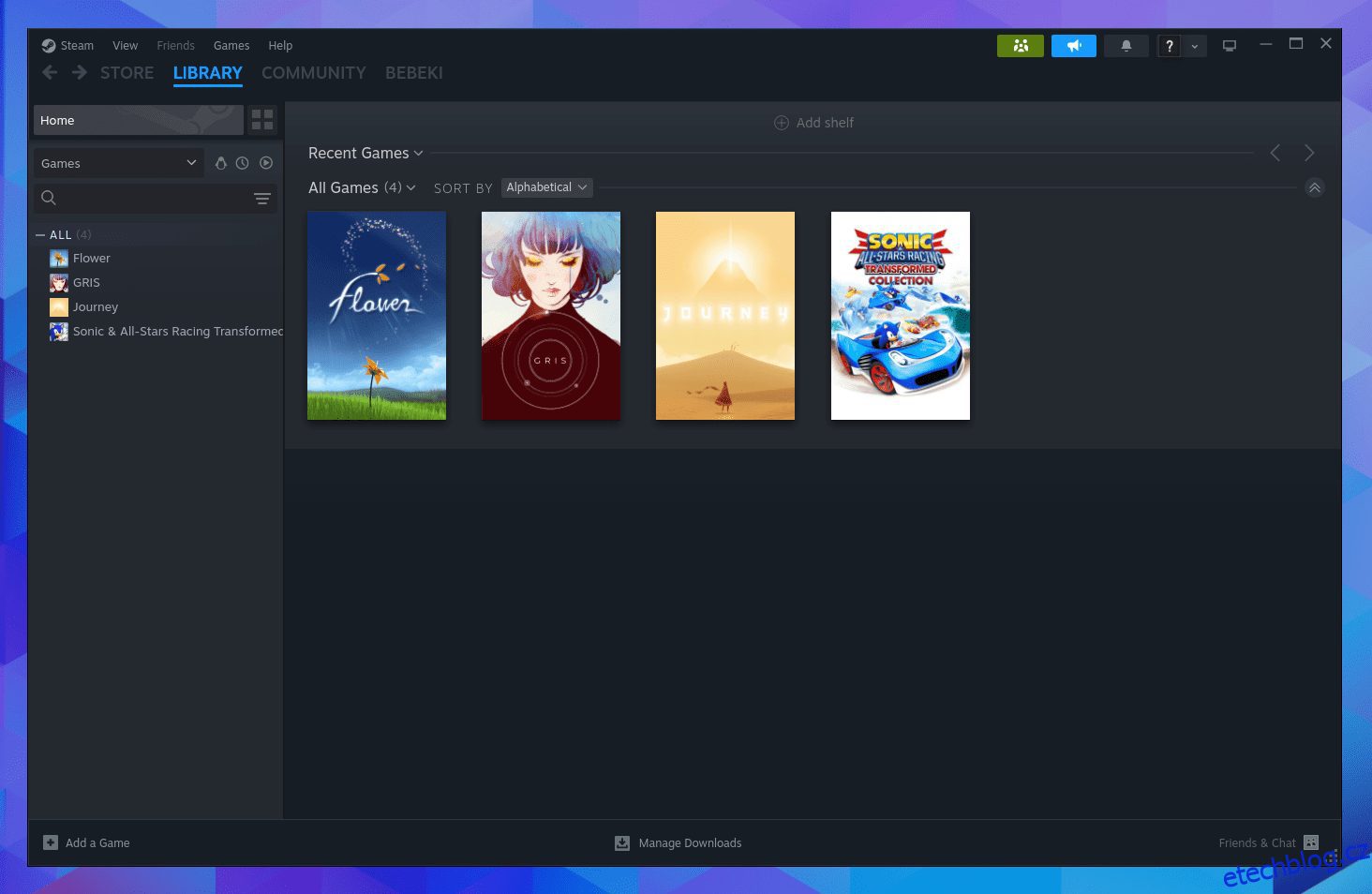Table of Contents
Klíčové věci
- Steam Family View umožňuje dětem omezit přístup k určitým hrám a funkcím na konkrétním počítači.
- Chcete-li povolit Family View, přejděte na Steam > Nastavení > Rodina > Spravovat.
- Family View je ideální pro děti bez samostatných zařízení a pro více členů rodiny sdílejících jediné herní zařízení.
Pokud chcete sdílet část své knihovny Steam s dítětem, nemusíte pro něj vytvářet samostatný účet. Pomocí služby Steam Family View jim můžete zablokovat přístup k čemukoli jinému než ke hrám, které jste sami schválili.
Co je to Steam Family View?
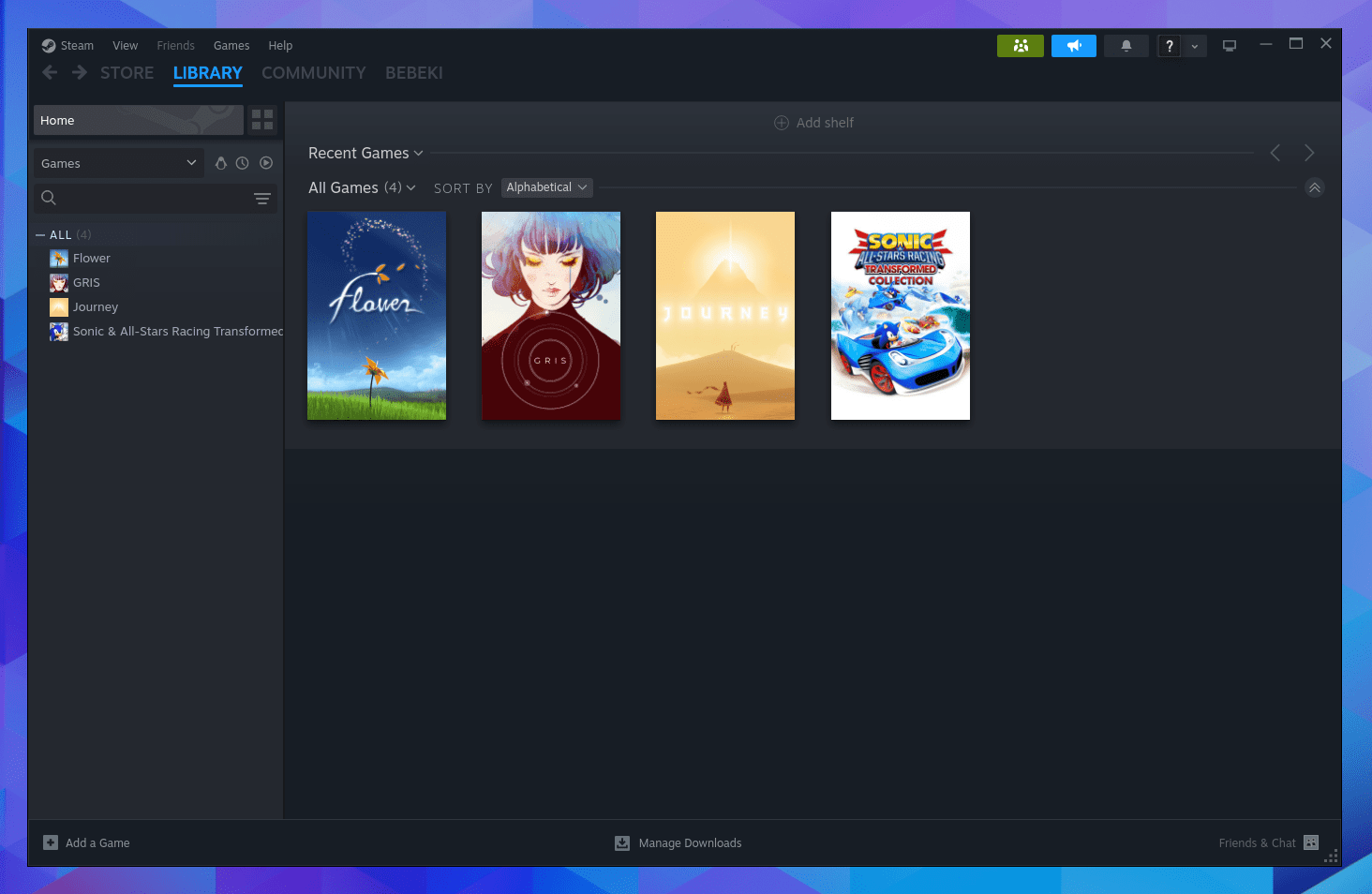
Family View je funkce v rámci desktopového klienta Steam, která vám umožňuje přihlásit se ke svému účtu a omezit, co lze prohlížet nebo k čemu přistupovat na konkrétním počítači.
To je užitečné, pokud máte notebook, na kterém chcete nechat své dítě hrát hry, ale vaše dítě je příliš malé na to, aby mělo svůj vlastní účet Steam.
Jakmile spárujete ovladače Bluetooth se svým účtem Steam, mohou si vaše děti užít stejnou zábavu na počítači jako na konzoli.
Family View se neomezuje pouze na blokování her. Můžete také určit, zda děti mohou procházet obchod Steam, prohlížet obsah vytvořený komunitou, chatovat s ostatními uživateli Steamu nebo mít přístup k informacím o vašem profilu.
Jak povolit Family View na Steamu
Prvním krokem je stažení a instalace klienta Steam. K dispozici jsou klienti pro Windows, MacOS, Linux a ChromeOS.
Dále se přihlaste ke svému účtu Steam. Pokud jej ještě nemáte, budete si muset vytvořit účet a zakoupit hry, ke kterým chcete, aby měly vaše děti přístup, než budete pokračovat.
Nebojte se, nakupování her ze Steamu je bezpečné, ale budete se chtít podívat na uživatelské recenze, abyste získali lepší představu o kvalitě určitých titulů.
Klikněte na Steam > Nastavení v levé horní části okna aplikace. Poté přejděte dolů na kartu Rodina na levé straně okna, které se objeví. V části Rodinné zobrazení klikněte na Spravovat.
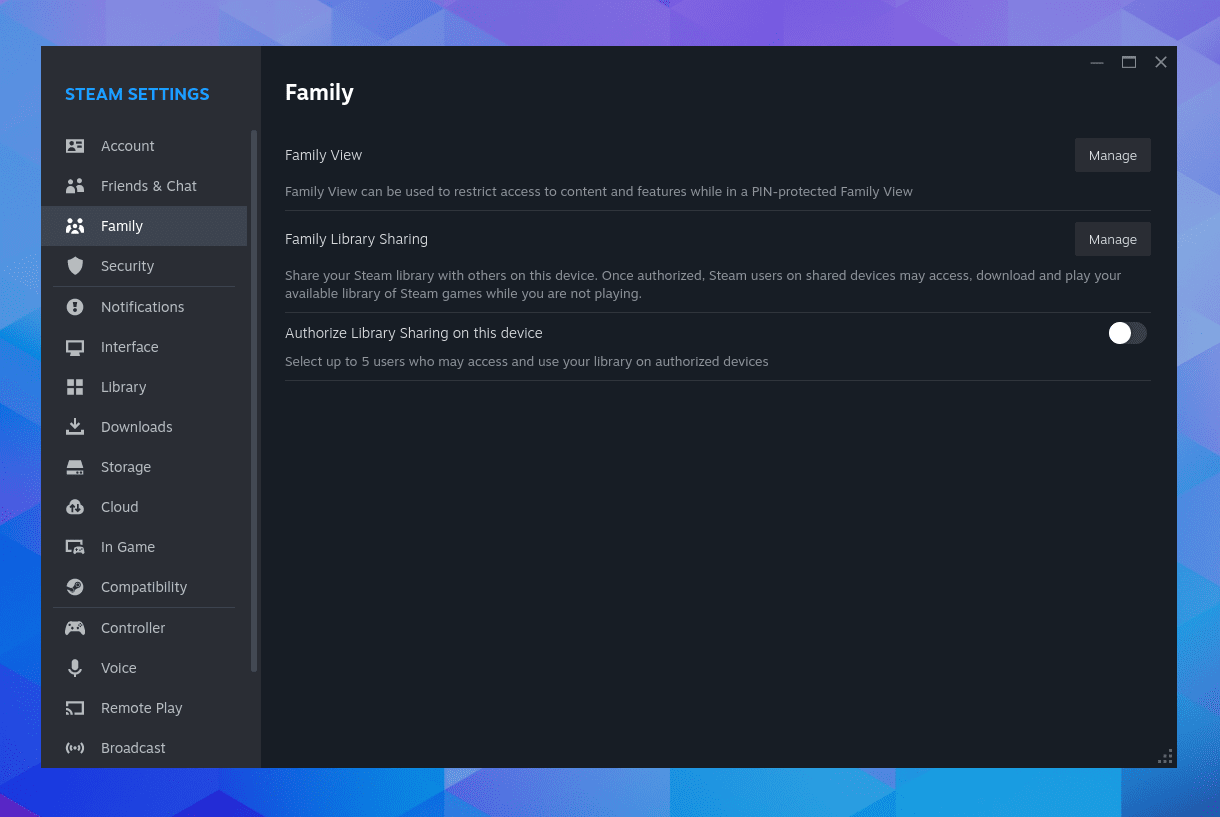
Objeví se průvodce, který vás provede zbytkem procesu. Kroky zahrnují výběr her, ke kterým chcete poskytnout přístup, a nastavení kódu PIN.
Kdykoli budete chtít v budoucnu poskytnout svým dětem další hry, budete muset tyto kroky zopakovat.
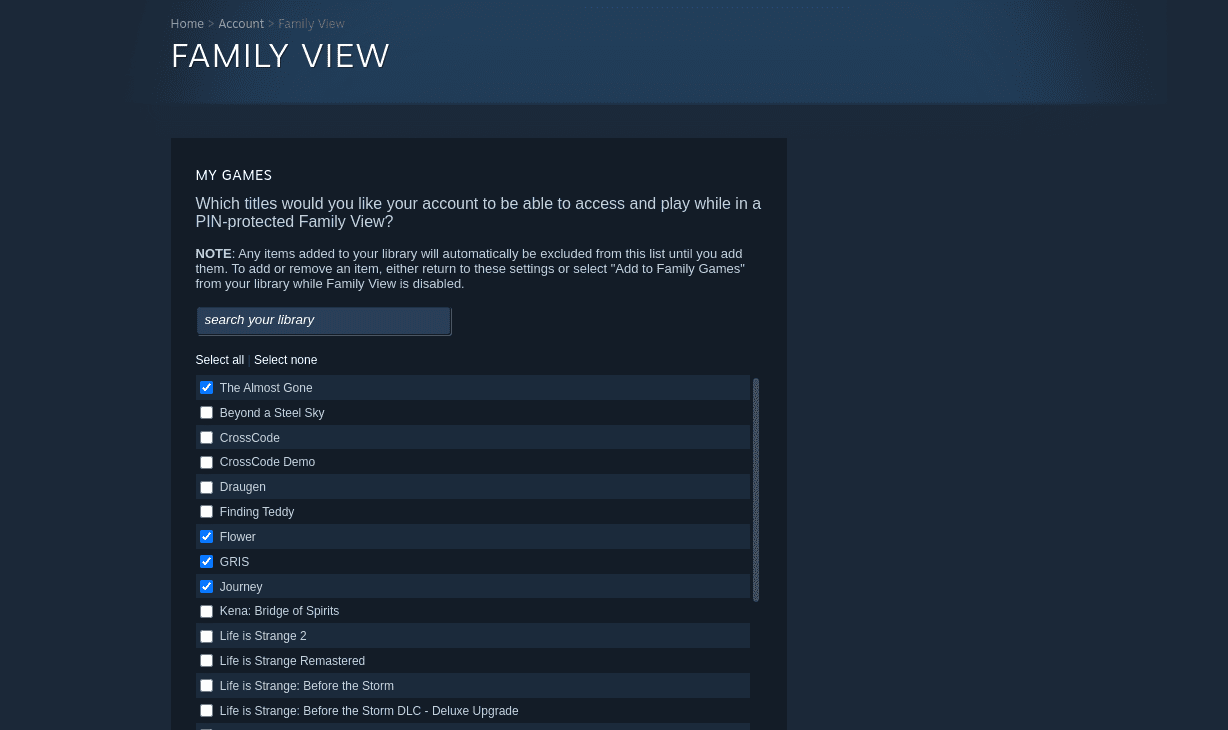
Možná zjistíte, že vám časem dojde místo. V takovém případě můžete hry Steam odinstalovat a znovu je nainstalovat později, až budete připraveni je znovu hrát.
Steam ukládá váš postup, takže nebudete muset začínat znovu.
Jak ukončit Family View na Steamu
Pokud vy a vaše děti sdílíte jeden počítač, budete muset vědět, jak vypnout Family View, až budete na řadě hrát hry.
Hledejte ikonu se třemi hlavami (nebo lidmi; trochu připomínají rodinu) vpravo nahoře. Pokud je tato ikona zelená, znamená to, že je aktivní Rodinné zobrazení.
Klepnutím na tuto ikonu a zadáním kódu PIN ukončíte zobrazení rodiny.
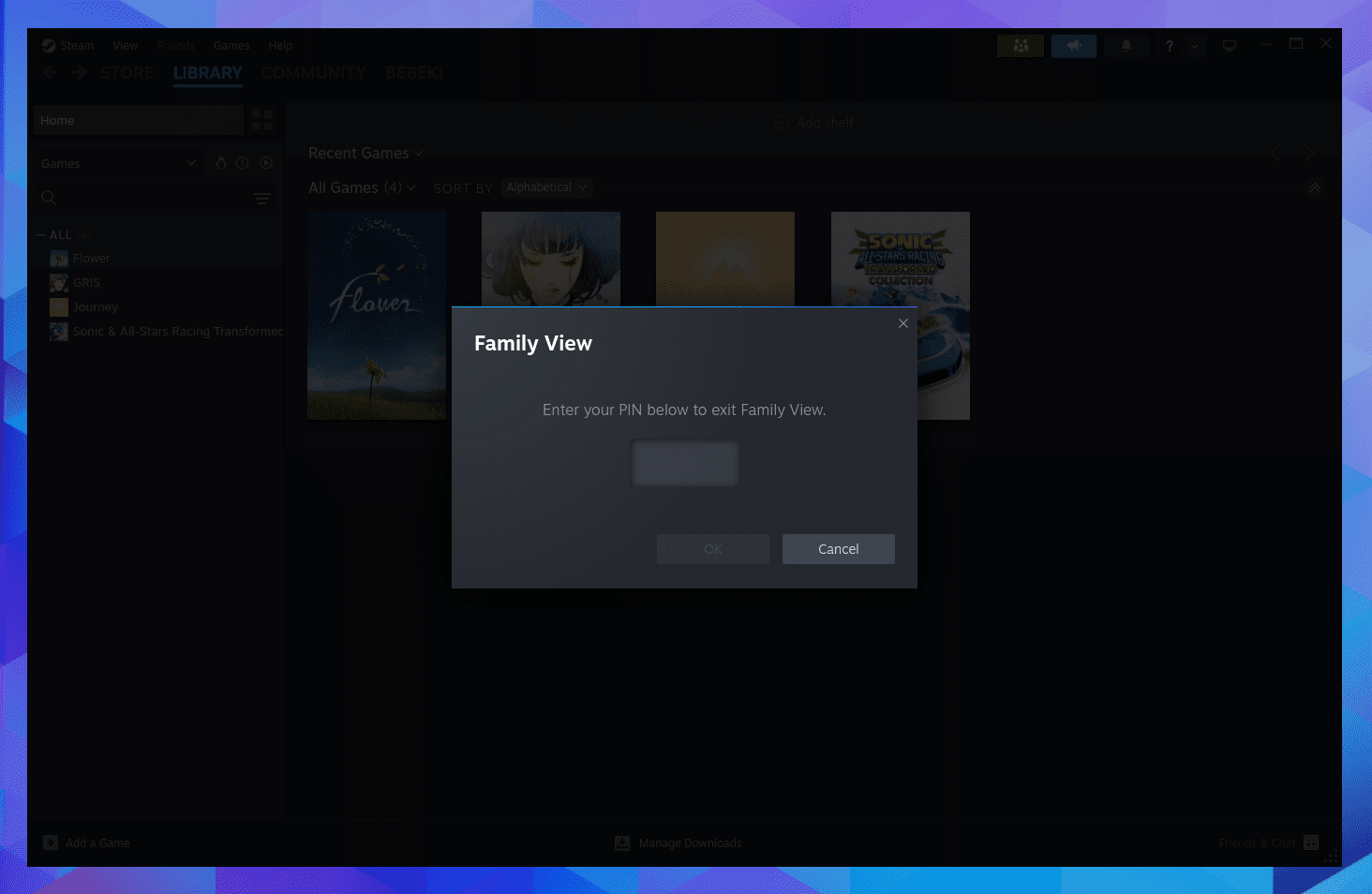
Klepněte na tuto ikonu znovu, kdykoli budete chtít znovu povolit zobrazení rodiny. Nebudete muset zadávat svůj PIN.
Kdy použít Steam Family View přes rodinné sdílení
Steam nabízí několik způsobů, jak sdílet hry s členy rodiny. Steam Family View omezuje hry dostupné na vašem počítači, takže je ideální pro děti, které nemají samostatná zařízení.
Může se také hodit, pokud chce více členů rodiny vytěžit maximum z jednoho herního zařízení. Koneckonců, můžete poskytnout přístup k celé své knihovně her a pouze zabránit členům rodiny v chatování pod vaším jménem a provádění dalších nákupů.
Pokud chcete sdílet hry mezi zařízeními, budete místo toho chtít zvážit sdílení rodiny Steam. Steam Family Sharing je také dobrý způsob, jak sdílet své hry s přáteli, i když žijí daleko.